목차
- 안드로이드 스튜디오로 빈 프로젝트 생성하기 (Empty Activity)
- 안드로이드 패키지명, 프로젝트 경로, 개발언어 설정
- 안드로이드 간단한 로그 출력 예제
- 안드로이드 간단한 텍스트 뷰 텍스트 설정 예제

안드로이드 스튜디오로 빈 프로젝트 생성하기 (Empty Activity)
오늘 포스팅 주제는 안드로이드 스튜디오 개발 환경으로 간단한 신규 앱 프로젝트를 생성하는 예제입니다. 앞으로 안드로이드 예제들을 진행하기 위해서는 기본적으로 어떻게 앱을 만드는지 알고 있어야합니다.
또한, 앱을 구성하면서 나오는 것중에 패키지명이 있습니다. 패키지명이란 앱의 고유한 아이디와 같다고 생각하시면 될 것 같습니다.
아래와 같이 안드로이드 스튜디오를 실행하고 새 프로젝트를 생성합니다.

'Empty Activity' 템플릿을 선택하여 빈 프로젝트를 생성합니다.
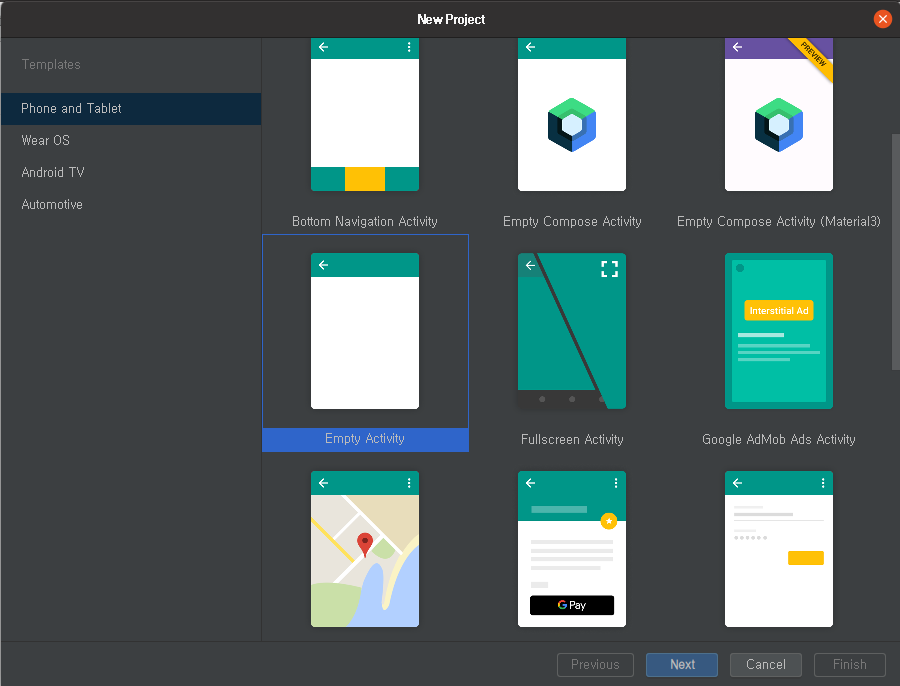
안드로이드 패키지명, 프로젝트 경로, 개발언어 설정
다음으로 아래와 같이 앱의 고유한 아이디 역할을 하는 패키지명과 프로젝트 경로를 입력합니다. 또한 어떤 개발 언어로 앱을 개발할 것인지 설정합니다. 예를들어 Kotlin, Java 중 어떤 언어를 선택할지 결정합니다. 본 예제에서는 java 를 선택하겠습니다.
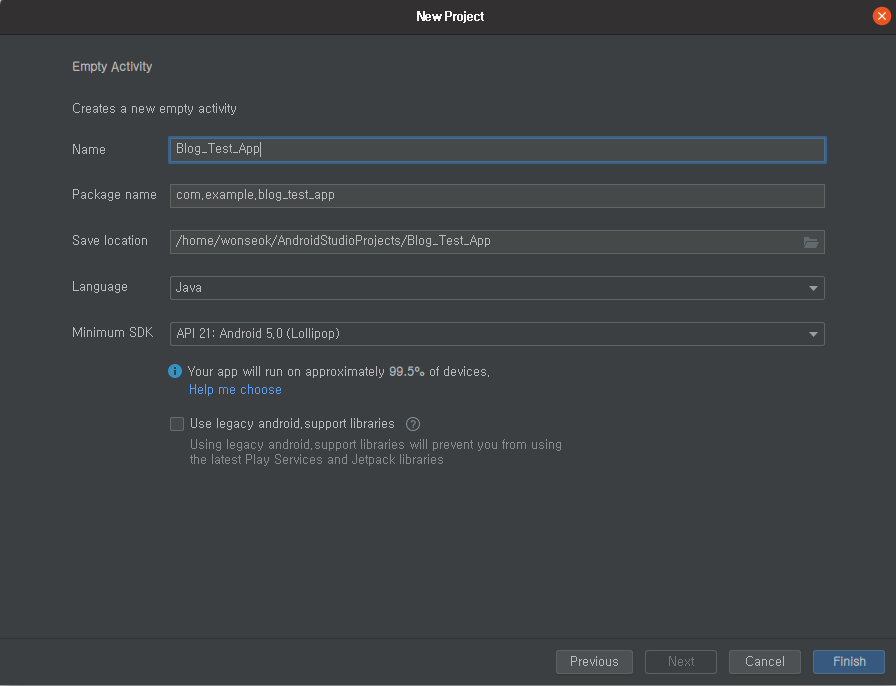
만약 해당 안드로이드 API SDK가 설치되어있지 않다면 아래와 같이 설치 후 Finish를 수행한다.
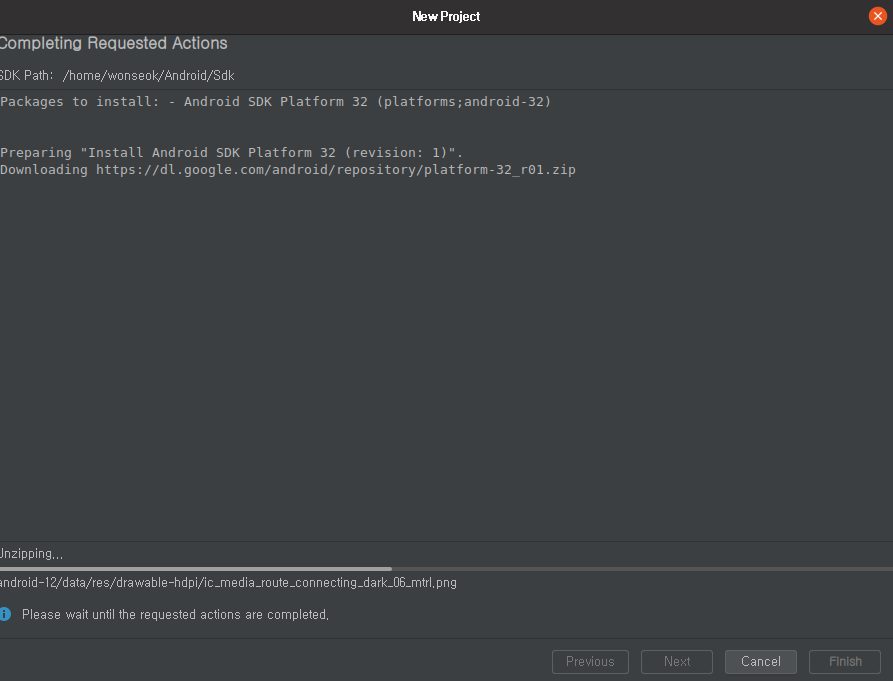
이렇게 선택하면 신규 앱 프로젝트가 생성됩니다. 이제 간단한 예제 앱을 만들어보도록 하겠습니다.
안드로이드 간단한 로그 출력 예제
다음으로 안드로이드 앱에서 로그를 출력하는 예제입니다. Log 클래스를 이용하여 로그 메시지를 출력하고, Logcat을 통해 로그를 확인할 수 있습니다. 안드로이드에서 로그는 레벨이 존재합니다. 디버그, 오류 등 레벨을 설정하여 개발자가 중요도로 필터링하여 로그를 선택하여 확인할 수 있습니다. 이러한 방법은 프로그램의 오류를 쉽게 찾아낼 수 있도록 도와줍니다.
@Override
protected void onCreate(Bundle savedInstanceState) {
super.onCreate(savedInstanceState);
setContentView(R.layout.activity_main);
Log.d("TEST-LOG", "onCreate!!");
Log.e("TEST-LOG", "app create!!");
}
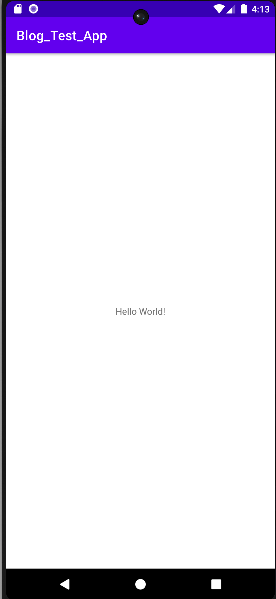

안드로이드 간단한 텍스트 뷰 텍스트 설정 예제
아래는 XML 레이아웃 파일에서 텍스트 뷰를 추가하는 예제입니다. XML에서 텍스트 뷰의 text 속성을 통해 화면에 나타낼 텍스트를 수정할 수 있습니다. 텍스트뷰 뿐만아니라 버튼, 레이아웃 등 여러가지 컴포넌트들을 액티비이 xml에 배치함으로써 사용자의 화면에 나타나는 UI를 조작할 수 있습니다.
왼쪽의 프로젝트 메뉴에서 app -> src -> main -> res -> layout -> activity_main.xml을 더블클릭합니다.
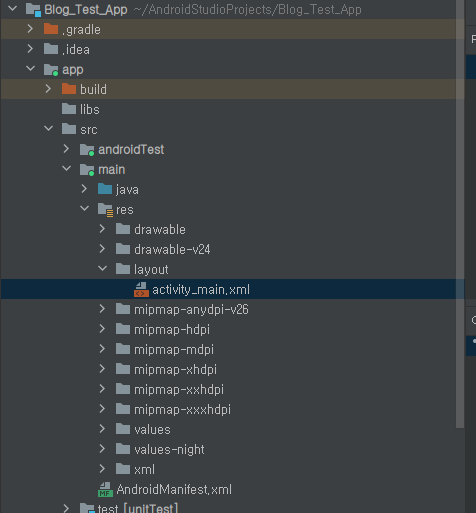
다음으로 오른쪽에 나타난 xml 뷰에서 오른쪽 위의 Code 를 클릭합니다.

아래와 같이 기존의 TextView 밑에 새로운 TextView를 추가합니다.
<TextView
android:layout_width="wrap_content"
android:layout_height="wrap_content"
android:text="this TextView is added!!!!!!" />

이후 실행하면 아래와 같이 새로운 TextView가 출력됩니다.
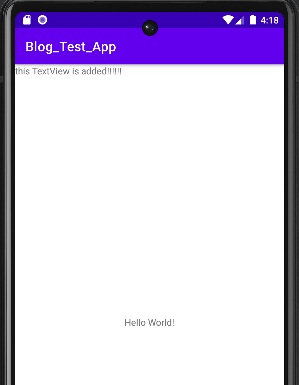
다음 예제에서는 오늘 추가한 TextView의 텍스트를 코드에서 수정하는 방법과 폰트 크기, 색상을 변경하는 방법에 대해 알아보도록 하겠습니다.
목차
- 안드로이드 스튜디오로 빈 프로젝트 생성하기 (Empty Activity)
- 안드로이드 패키지명, 프로젝트 경로, 개발언어 설정
- 안드로이드 간단한 로그 출력 예제
- 안드로이드 간단한 텍스트 뷰 텍스트 설정 예제

안드로이드 스튜디오로 빈 프로젝트 생성하기 (Empty Activity)
오늘 포스팅 주제는 안드로이드 스튜디오 개발 환경으로 간단한 신규 앱 프로젝트를 생성하는 예제입니다. 앞으로 안드로이드 예제들을 진행하기 위해서는 기본적으로 어떻게 앱을 만드는지 알고 있어야합니다.
또한, 앱을 구성하면서 나오는 것중에 패키지명이 있습니다. 패키지명이란 앱의 고유한 아이디와 같다고 생각하시면 될 것 같습니다.
아래와 같이 안드로이드 스튜디오를 실행하고 새 프로젝트를 생성합니다.

'Empty Activity' 템플릿을 선택하여 빈 프로젝트를 생성합니다.
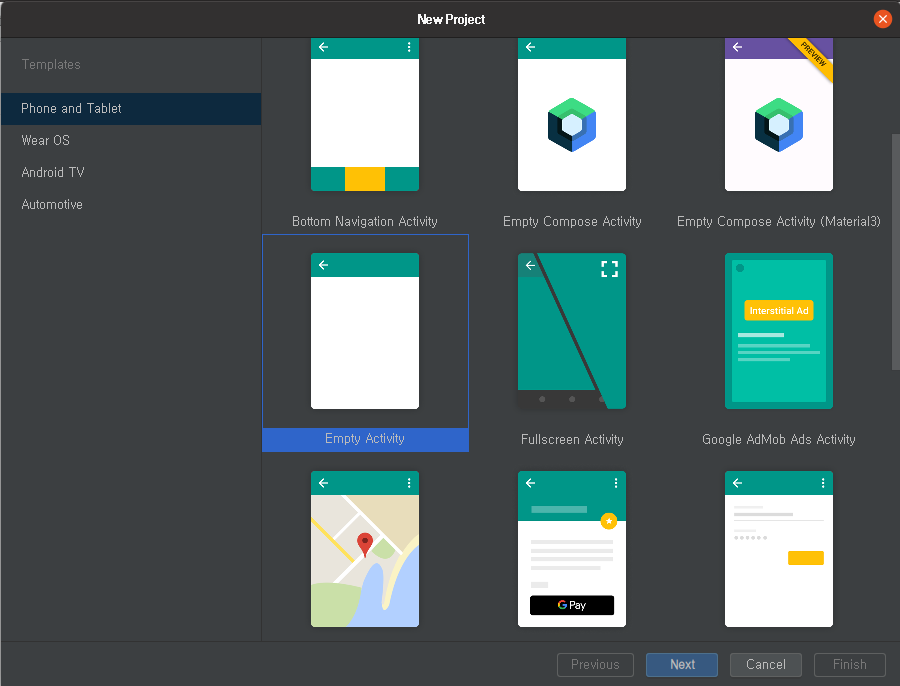
안드로이드 패키지명, 프로젝트 경로, 개발언어 설정
다음으로 아래와 같이 앱의 고유한 아이디 역할을 하는 패키지명과 프로젝트 경로를 입력합니다. 또한 어떤 개발 언어로 앱을 개발할 것인지 설정합니다. 예를들어 Kotlin, Java 중 어떤 언어를 선택할지 결정합니다. 본 예제에서는 java 를 선택하겠습니다.
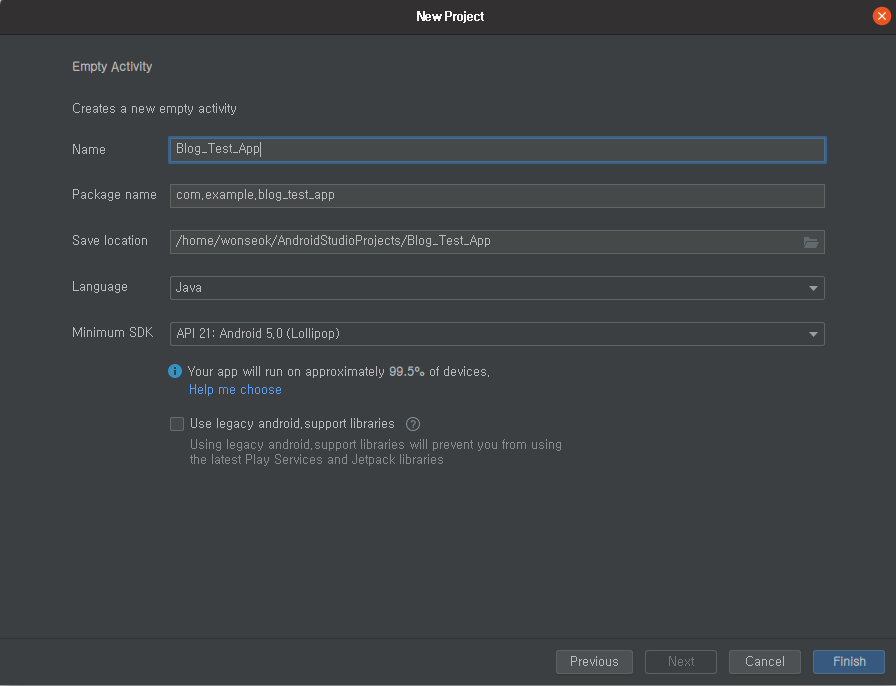
만약 해당 안드로이드 API SDK가 설치되어있지 않다면 아래와 같이 설치 후 Finish를 수행한다.
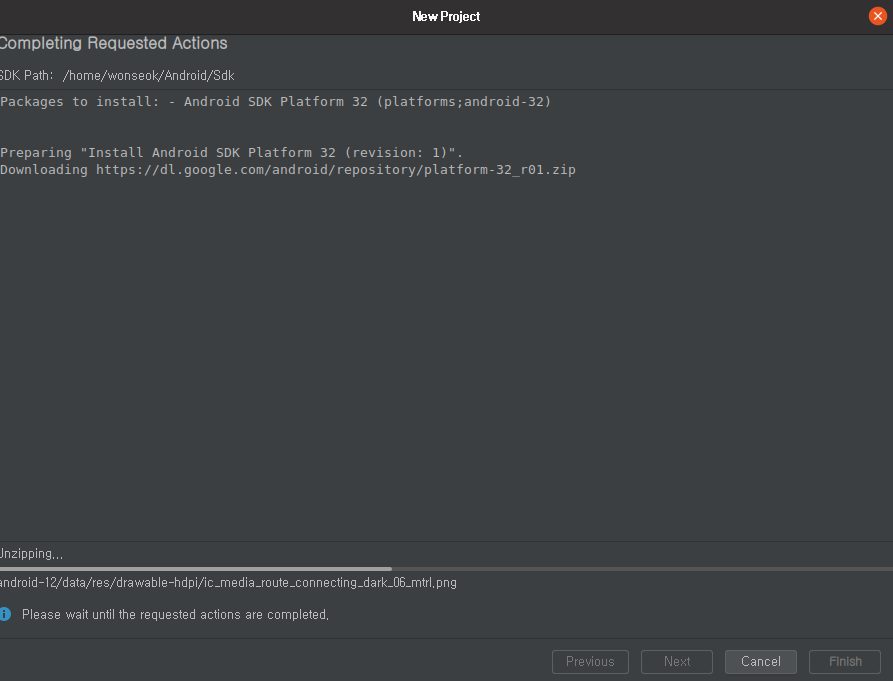
이렇게 선택하면 신규 앱 프로젝트가 생성됩니다. 이제 간단한 예제 앱을 만들어보도록 하겠습니다.
안드로이드 간단한 로그 출력 예제
다음으로 안드로이드 앱에서 로그를 출력하는 예제입니다. Log 클래스를 이용하여 로그 메시지를 출력하고, Logcat을 통해 로그를 확인할 수 있습니다. 안드로이드에서 로그는 레벨이 존재합니다. 디버그, 오류 등 레벨을 설정하여 개발자가 중요도로 필터링하여 로그를 선택하여 확인할 수 있습니다. 이러한 방법은 프로그램의 오류를 쉽게 찾아낼 수 있도록 도와줍니다.
@Override
protected void onCreate(Bundle savedInstanceState) {
super.onCreate(savedInstanceState);
setContentView(R.layout.activity_main);
Log.d("TEST-LOG", "onCreate!!");
Log.e("TEST-LOG", "app create!!");
}
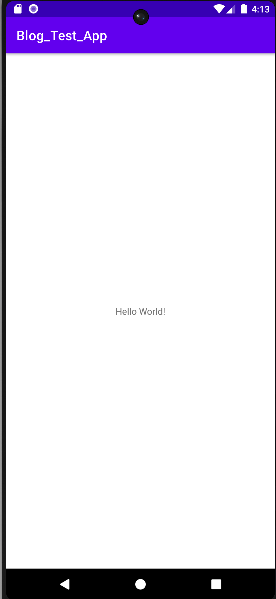

안드로이드 간단한 텍스트 뷰 텍스트 설정 예제
아래는 XML 레이아웃 파일에서 텍스트 뷰를 추가하는 예제입니다. XML에서 텍스트 뷰의 text 속성을 통해 화면에 나타낼 텍스트를 수정할 수 있습니다. 텍스트뷰 뿐만아니라 버튼, 레이아웃 등 여러가지 컴포넌트들을 액티비이 xml에 배치함으로써 사용자의 화면에 나타나는 UI를 조작할 수 있습니다.
왼쪽의 프로젝트 메뉴에서 app -> src -> main -> res -> layout -> activity_main.xml을 더블클릭합니다.
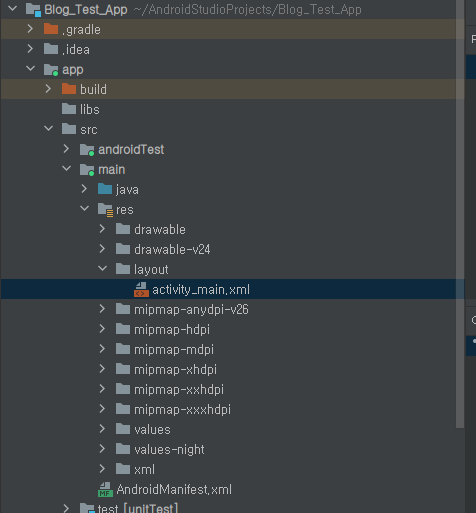
다음으로 오른쪽에 나타난 xml 뷰에서 오른쪽 위의 Code 를 클릭합니다.

아래와 같이 기존의 TextView 밑에 새로운 TextView를 추가합니다.
<TextView
android:layout_width="wrap_content"
android:layout_height="wrap_content"
android:text="this TextView is added!!!!!!" />

이후 실행하면 아래와 같이 새로운 TextView가 출력됩니다.
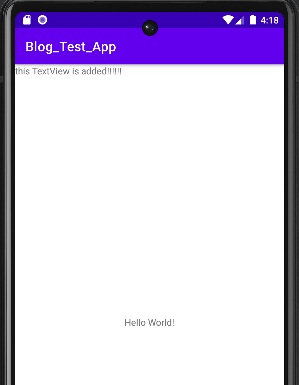
다음 예제에서는 오늘 추가한 TextView의 텍스트를 코드에서 수정하는 방법과 폰트 크기, 색상을 변경하는 방법에 대해 알아보도록 하겠습니다.

